「ゲーミングpcのメモリ増設のやり方って難しそう…」と不安な方へ。
この記事では初心者でも安心できるゲーミングpcのメモリ増設のやり方を体験談を交えて紹介します。自分のPCを快適にしたい方はぜひ読んでみてください。
- メモリ増設のやり方・挿し方をやさしく解説
- ノートPCとデスクトップのメモリ増設の違いを理解できる
- 16GBと32GBのおすすめギガ数の選び方がわかる
- メモリ増設の効果・メリットを実際の体感で知れる
ゲーミングpcのメモリ増設のやり方を徹底解説|初心者でも理解できる基本手順
ゲーミングPCのメモリ増設は正しい手順を守れば初心者でも対応可能です。ここでは基本の流れを整理して紹介します。
- メモリ増設のやり方・挿し方をわかりやすく解説
- 外付けでの方法は?
- ノートパソコンのメモリ増設の方法は?デスクトップとの違い
- 自分でできる?
- ガリレア・ドスパラのやり方を具体的に紹介
メモリ増設のやり方・挿し方をわかりやすく解説
メモリを安全に増設するには、まずパソコンの電源を切り、コンセントも抜いておくことが大切です。作業を始める前には、金属部分(PCケースの底など)に触れて体にたまった静電気を逃がしましょう。

メモリには切り欠き(くぼみ)があり、スロットの突起と合うように向きを合わせます。左右両方の端から均等に力をかけて、カチッと音がするまで差し込みましょう。認識ミスの多くはこの「しっかり差し込む」ことで解消します。
メモリを入れた後、ツメが元に戻ってロックされているか目で確認します。これが緩いと、起動時にメモリが認識されません。
ケースを元に戻し、電源を接続、再起動したらタスクマネージャーやツール(例:”CPU-Z”)でメモリ容量が増えているか確認します。
▼メモリのおすすめについて詳しいことはこちらの記事で紹介しています。
【準備中】
外付けでの方法は?
▼外付けでの効果や方法について詳しいことはこちらの記事で紹介しています。
ゲーミングPCのメモリ増設に外付けは効果ある?メモリ不足解消の最適解とは
ノートパソコンのメモリ増設の方法は?デスクトップとの違い
ノートパソコンでのメモリ増設は、形や仕組みが違うため、デスクトップとは少し勝手が異なります。ここでは、その違いと、増設時に気をつけるポイントをわかりやすくまとめています。
メモリの形が違う:SO-DIMMとDIMM
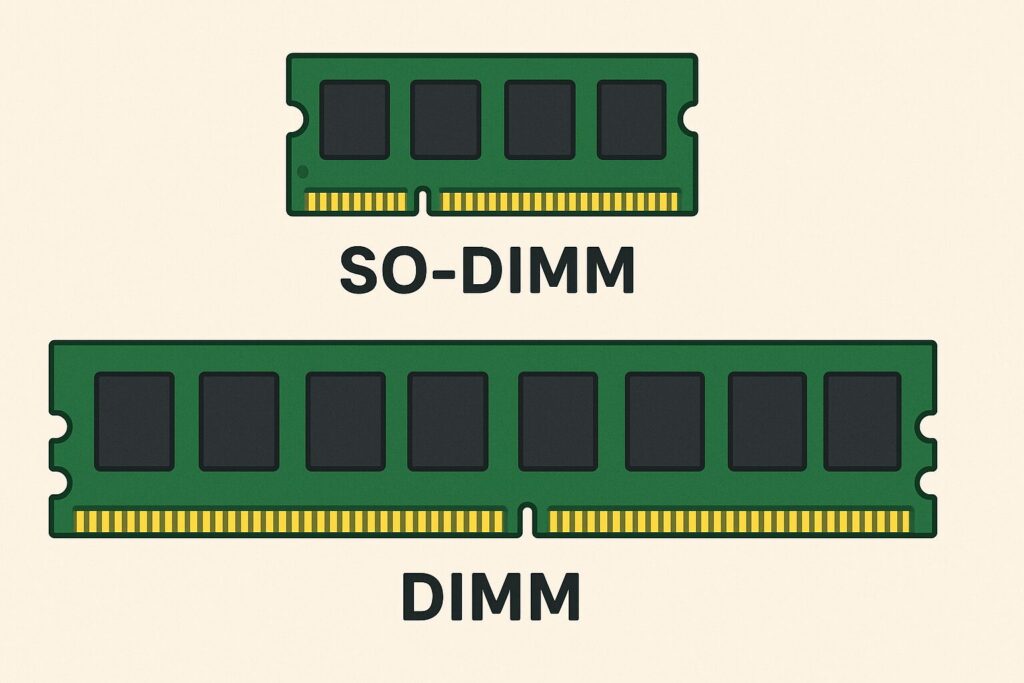
ノートパソコン向けのメモリは SO-DIMM(ソーディム) と呼ばれ、デスクトップ用の DIMM(ディム) よりも小さくて薄い形をしています。スロットの数やピンの配置も異なるため、互換性はまったくありません。
規格の確認が大切:DDRの世代に注目
メモリには、DDR3やDDR4、DDR5などさまざまな世代(規格)があり、それぞれ対応できるマザーボードが限られています。増設前には、ノートパソコンがどの規格に対応しているかを必ず確認しましょう。
増設ステップは意外とシンプル(できる機種に限る)
- 対応しているか確認する
自分のノートがメモリ増設に対応しているか、説明書やメーカーの仕様ページで調べましょう。一部の機種では、そもそも増設ができない設計もあります。 - 小さなスロットを探して、差すだけ
底面に小さな蓋やカバーがあり、そこからSO-DIMMスロットにアクセスできる機種が多いです。スロットに合う向きで差し込めば完了です。 - 差し込んだら確認も忘れずに
蓋を戻して電源を入れ、「システム情報」などで増設後のメモリ容量が正しく反映されているかチェックしましょう。
自分でできる?
はい、自分でメモリの増設をすることは、初心者でも十分可能です。
丁寧に手順を守れば、特別なスキルや工具なしに、パソコンをより快適にできます。
- 誰でもできます
ほとんどのパソコンは、説明書の手順や動画を見ながら慎重に作業すれば、自分で増設可能です。初心者向けの解説も多く、安心して挑戦できます。 - 準備を整えれば安心安全
まずは、自分のパソコンが対応しているか(空きスロット、対応規格など)を確認しましょう。次に、コンセントを抜いて静電気対策をし、ケースを開けて手順通りに進めればOKです。失敗しないための準備ポイントも解説されています。 - コスパもバツグン
同じメモリを自分で増設すれば、ショップやBTO(受注生産)で頼むよりも安くパソコンを強化できます。実際に、半額近く節約できた事例もあります。
ガリレア・ドスパラのやり方を具体的に紹介

ドスパラのゲーミングPC「GALLERIA(ガレリア)」におけるメモリ増設のやり方を、正確で分かりやすくお伝えします。
ステップ1:対応規格を確認しよう
まず、メモリの規格を間違えずに選ぶことが大切です。ガレリアでは主に DDR4 または DDR5 が使われています。これは「CPU- Z」などの無料ソフトを使って簡単に確認できますよ。たとえば「DDR4-3200」と表示されていれば、それに対応したメモリを選びましょう。
ステップ2:工具は不要で簡単に取り付けられる
実際の取り付けは工具不要。作業前にPCの電源を切り、コンセントも抜いて静電気対策をしたら、サイドパネルを開けてスロットを確認します。レバーを外側に開き、向きを合わせたメモリをスロットに差し込み、「カチッ」と手ごたえがあれば取り付け完了です。
ステップ3:取り付けが終わったら動作確認も忘れずに
パソコンを再起動させた後は、「CPU-Z」やタスクマネージャーでメモリの容量が正しく認識されているかを確認しましょう。増えた分が反映されていれば、成功です。
ゲーミングpcのメモリ増設のやり方と最適ギガ数を比較|性能アップの判断基準
メモリの容量選びは性能や用途に直結する重要なポイントです。ここでは費用や相性も踏まえて解説します。
- ギガ数のおすすめは?16GB・32GBの選び方
- メモリ増設の費用は?
- ssdの注意点は?ストレージとの組み合わせも重要
- 違う容量が混在しても大丈夫?動作への影響
- 増設の効果・メリット
- よくある質問と回答まとめ
ギガ数のおすすめは?16GB・32GBの選び方
軽めのゲーミングや普段使いなら 16GB で十分ですが、最新の重いゲームや配信・編集まで想定するなら 32GB にすることで、カクつきや読み込み遅れが大幅に改善されたという報告も増えています。
▼用途別の判断基準や実際の体感差を詳しく知りたい方は、こちらの記事をぜひご覧ください。
ゲーミングpcのメモリ16か32の最適解|16GBが少ないと感じる場面と64GBの実力
用途別の判断基準や実際の体感差を詳しく知りたい方は、こちらの記事「ゲーミング pc メモリ 16 32」をぜひご覧ください。
メモリ増設の費用は?
メモリ増設にかかる費用は、容量や規格、自分で交換するのか業者に依頼するのかによって大きく異なります。以下に簡単にまとめました。
メモリ本体の費用相場
| 容量・規格 | 1枚あたり(価格目安) |
|---|---|
| DDR4 16GB | 約6,000円前後 |
| DDR5 16GB | 約11,000円前後 |
| DDR5 32GB(2枚組) | 約34,000円程度 |
| ブランド例(Crucialなど) DDR5 32GB | 約10,800円(1枚あたり) |
自分で増設する場合
かかる費用:部品代のみ
自分で取り付ければ、メモリの購入費だけで済むため、最もコストを抑えられます。失敗リスクはありますが、手順に沿って慎重に作業すれば問題ありません。
ショップや業者に依頼する場合
かかる費用:部品代+作業料金(数千円)
例として、ショップによる交換作業費の目安は約6,600円です(部品代別途)。
また、メモリ本体+工賃を含めると、全体で数万円になることもあります。
ssdの注意点は?ストレージとの組み合わせも重要
SSD(ソリッドステートドライブ)をゲーミングPCに追加する際は、いくつか注意すべきポイントがあります。特に「メモリ」とのバランスや熱対策について、分かりやすく解説します。
SSDは「保存場所」であり、メモリの代わりにはなりません
SSDは、Windowsやゲームなどのデータを保存する場所です。データ読み込みは速くなりますが、PCが「作業(処理)」するためのメモリには置き換えられません。つまり、ゲーム画面のカクつきや重さを解消したい場合は、RAMの増設が本筋です。性能向上を図る上では、メモリとSSD、それぞれの役割を理解することが大切です。
高速なNVMe SSDほど「熱」に注意が必要
特にM.2タイプでPCIe接続の高速なNVMe SSDは、データを読み書きする部品(コントローラー)が熱を持ちやすく、過熱すると速度が落ちることがあります。
これに備えて、 静かに動作するヒートシンク付きのモデルを選ぶか、冷却力のあるマザーボードに組み合わせるのが安心です。
違う容量が混在しても大丈夫?動作への影響
異なる容量のメモリを組み合わせることはできなくはないですが、動作の安定性や性能に影響が出るリスクがあるため、注意が必要です。以下のポイントで簡潔にまとめます。
- 動作は可能でも速度が遅くなることも
異なる容量や速度のメモリを混ぜると、全体が一番遅いスティックと同じ速度で動くようになります。そのため、一部のスティックの性能を活かせないことがあります。
また、容量が異なると、メモリの一部だけがデュアルチャンネル(高速通信モード)で動作し、残りはシングルチャンネルとなり、効率が下がる場合があります。 - 理想は同じ容量・速度・規格の組み合わせ
メーカーや専門家も、できるだけ同じ容量、同じ速度、同じブランドのメモリを使うよう推奨しています。それが最も安定し、性能の低下も防げます。
増設の効果・メリット
メモリを増設することで、ゲーム中のカクつきが減り、読み込みや動作が滑らかになるなど、体感できる快適さがアップします。
たとえば、フレームレートの改善や動作の安定性向上などは、実際に多くのゲーマーが実感しているメリットです。
▼具体的な体感効果や用途別のメリットを詳しく知りたい方は、こちらの記事をぜひご覧ください。
ゲーミングpcのメモリ増設のメリット・値段|FPSやロード時間はどこまで改善できる?
よくある質問と回答まとめ
- メモリが認識されない(増えた分が表示されない)ときは?
-
まずPCの電源をオフにし、メモリがしっかり差し込まれているか、ロック(金具)が閉じているかを確認しましょう。ASUSのFAQでも、BIOS画面で認識状況が確認でき、認識しない場合は再度差し込みを推奨しています。
- 自分でメモリ交換や増設を行っても大丈夫?
-
はい、自己責任にはなりますが、多くのメーカーではユーザーによる増設を認め、作業方法を公開しています。手順を守ればPCショップに頼むより安く済ませられます。
- チップ数が違うメモリを使っても問題ない?
-
古い世代のマザーボードでは、DRAMチップの数に制限があり、適切なタイプでないと動作しない場合があります。たとえば、一部デスクトップでは4 GBメモリでも「2Gbit DRAM対応」でないと認識しませんので、注意が必要です。
まとめ ゲーミングpcのメモリ増設のやり方
ここまでの内容を簡単にまとめると、メモリ増設は思ったより身近で、やり方さえ押さえれば初心者でも十分に対応できる作業です。僕自身も最初はビクビクしながらケースを開けましたが、実際にやってみると驚くほどシンプルで、自分のPCが一気に快適になる体感はクセになるほどでした。
ゲームの読み込みが速くなったり、同時にアプリを立ち上げても重くならなかったり、変化をすぐに実感できるのは大きな魅力です。
増設を検討している方が安心できるように、ポイントを絞ると以下の通りです。
- 電源を必ず切って静電気対策をしてから作業すること
- メモリの規格やギガ数を事前に確認して相性を間違えないこと
- ノートPCはSO-DIMMが使われるため形状に注意すること
- 違う容量を混在させると速度低下や不安定さの原因になること
- 16GBと32GBの選び方は用途次第で決めるのがいちばん賢いこと
実際に触ってみると、パソコンの仕組みが少しずつ理解できて「自分で直せるんだ」という自信もつきます。もちろん不安ならショップに依頼するのも手ですが、作業自体は難しくありません。だからこそ、一歩踏み出して挑戦する価値は十分にあると感じています。今回の内容を参考に、あなたの環境に合ったメモリ増設のやり方を選んでみてください。
参照元












コメント